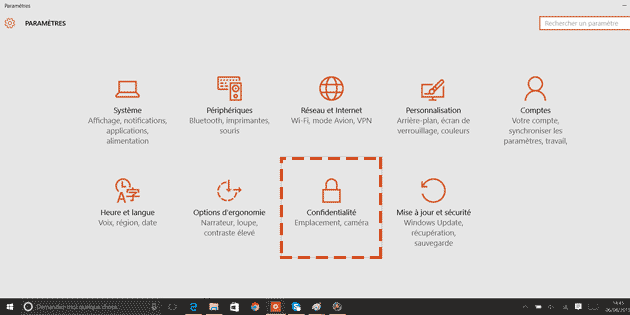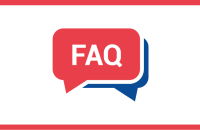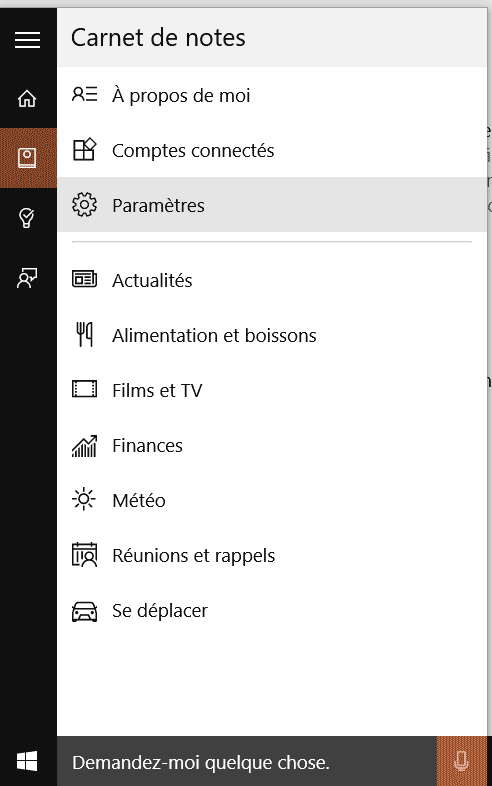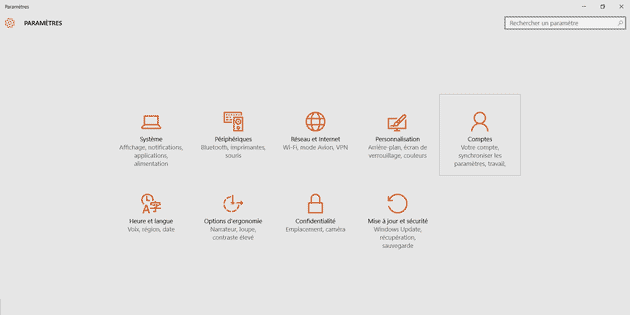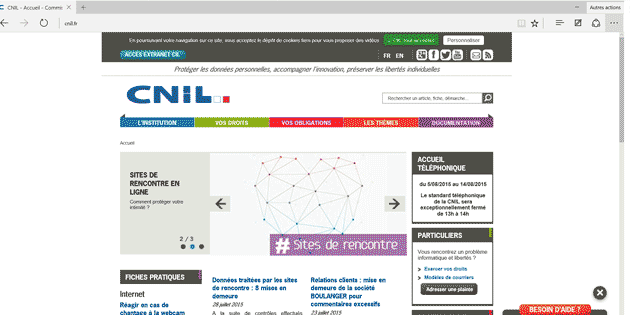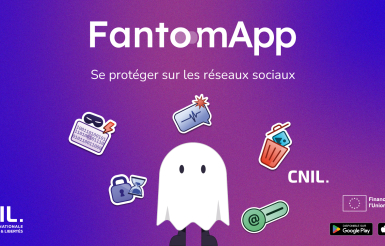Réglez les paramètres vie privée de Windows 10 (Après installation)
20 juillet 2016
/!\ Mise à jour /!\ : ces paramétrages concernent les utilisateurs de Windows 10 qui n’ont pas encore procédé à la mise à jour « Creator Update ». La vague de déploiement de cette nouvelle version conforme aux exigences de la CNIL a été lancée à partir du 11 avril 2017 et s’étendra progressivement à tous les utilisateurs.
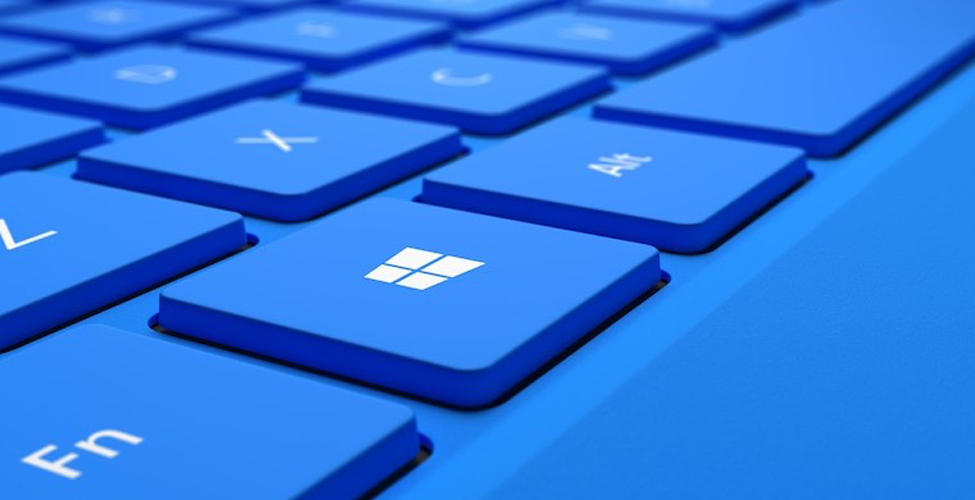
Vous venez d’installer un peu vite le dernier système d’exploitation de Microsoft ? Les conseils qui suivent vous aideront à limiter la collecte de vos données personnelles par Windows 10. Ce tutoriel vous guide dans les étapes clé pour s’opposer aux mécanismes de traçage de l’utilisateur après installation.
Régler les paramètres de confidentialité
L'essentiel des paramètres de confidentialité est configurable depuis un menu unique .
Pour y accéder :
- cliquez sur le logo Windows en bas à gauche puis sur " Paramètres ".
- Sélectionnez alors le menu " confidentialité ".
- Depuis l'écran ci-dessous, vous pourrez désactiver (ou activer) les principales fonctionnalités qui collectent des données.
L'approche qui limite le plus l'envoi de vos données consiste à systématiquement tout désactiver. Cependant, si certains services (comme l'utilisation des identifiants publicitaires) apportent une valeur limitée pour les utilisateurs, certaines fonctions comme SmartScreen sont plus utiles car elles peuvent sécuriser un peu plus votre ordinateur.
Par défaut la géolocalisation de votre poste est activée. Il est recommandé de la désactiver depuis l'onglet " Emplacement ".
Pour certains types de données collectées, vous aurez la possibilité de désactiver complètement la collecte ou d'empêcher certaines applications d'y accéder.
C'est notamment le cas pour le paramétrage :
- de l'Appareil photo,
- du Microphone,
- des Informations de Compte,
- des Contacts,
- du Calendrier,
- de la Messagerie,
- des communications Radio
- et de la synchronisation avec les Autres appareils.
Notez par ailleurs que certaines de ces données - Microphone, Calendrier, messagerie, localisation,... - sont nécessaires pour que l'assistante personnelle Cortana puisse fonctionner. Si vous les désactivez, Cortana vous demandera de les réactiver lors de sa prochaine utilisation.
La fonctionnalité " apprendre à me connaître " est utile pour la dictée vocale et pour l'utilisation de Cortana. Si vous n'utilisez pas ces services, il est fortement recommandé de désactiver cette fonctionnalité.
Par défaut, Windows est configuré pour remonter les informations les plus exhaustives afin d'améliorer le service. Il est recommandé de diminuer la quantité d'informations remontées au minimum (" De base "), voire la désactiver (ce qui n'est possible que sur certaines versions de Windows 10).